WinXP系统如何进行磁盘管理?
电脑中的磁盘存放着我们保存的各项文件资料,如果长时间没有对磁盘进行管理的话,将会使磁盘的性能降低,并且系统的运行也会变慢,对此,本文将以WinXP系统为例,来给大家详细介绍磁盘管理的操作,通过本文的学习,你将能够有以下收获:
1、掌握磁盘管理的使用。
2、掌握磁盘系统的容错。(磁盘镜像)
3、掌握磁盘的性能优化。
在操作之前,需要安装一下虚拟机,在启动系统前先编辑虚拟机属性,添加三块SCSI硬盘。
1、编辑虚拟机属性,添加三块SCSI硬盘,启动虚拟机系统。模拟有多块硬盘的服务器。
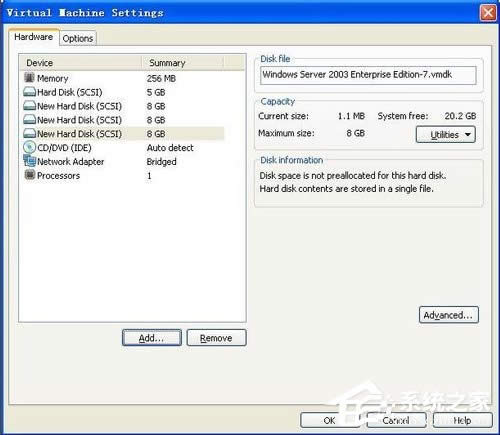
2、启动计算机后,在运行那里输入diskmgmt.msc,打开磁盘管理。
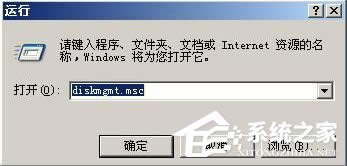
3、在打开之前,先要新添加的三块SCSI硬盘进行磁盘初始化。
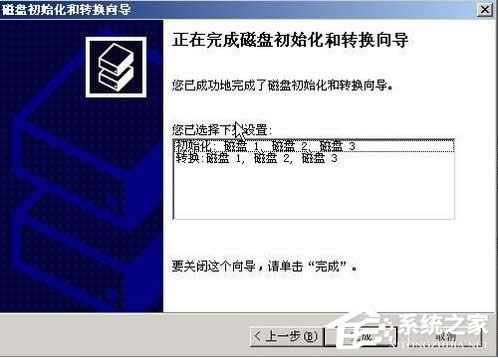
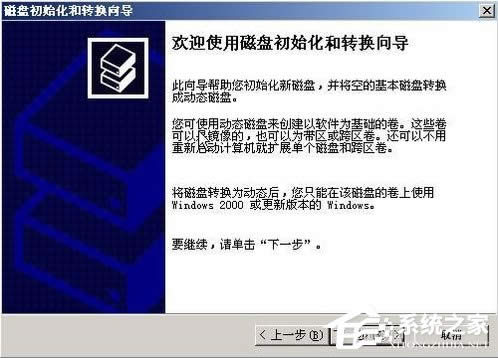
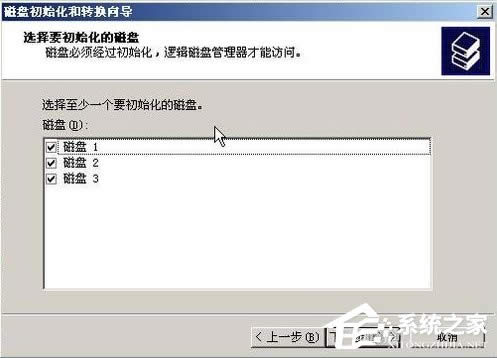
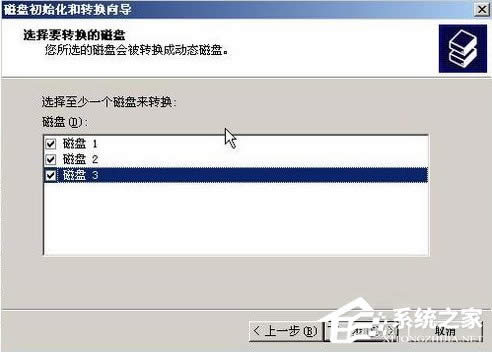

4、在磁盘1上新建简单卷。

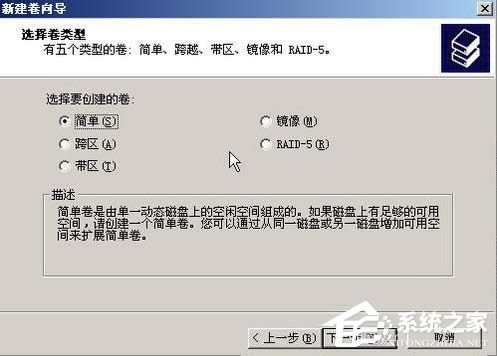
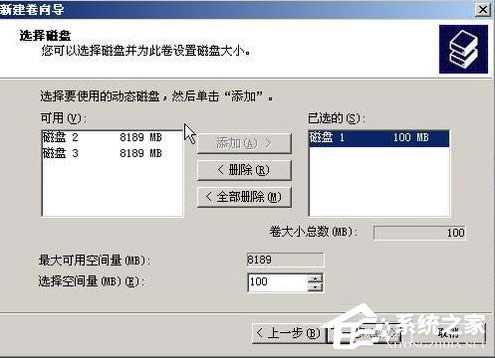
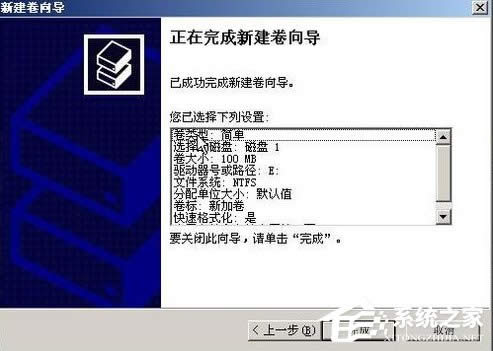
5、在磁盘1上,把简单卷扩展100MB。
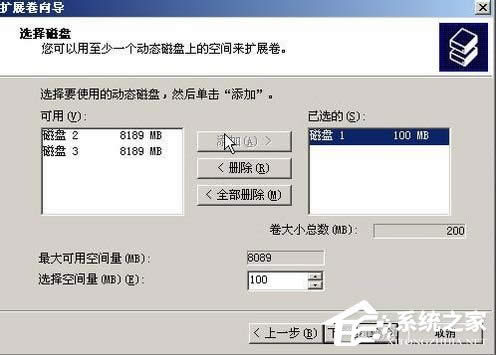

6、并给磁盘1的简单卷添加镜像。

7、建立跨区卷,磁盘1为100MB,磁盘2为200MB,并扩展磁盘1为300MB。
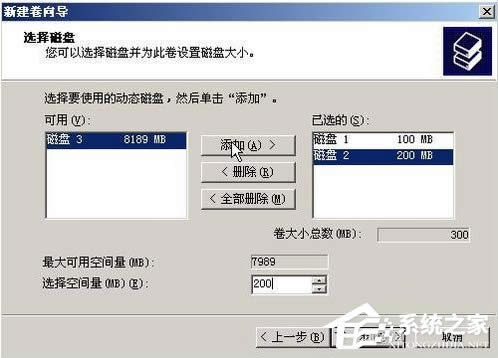
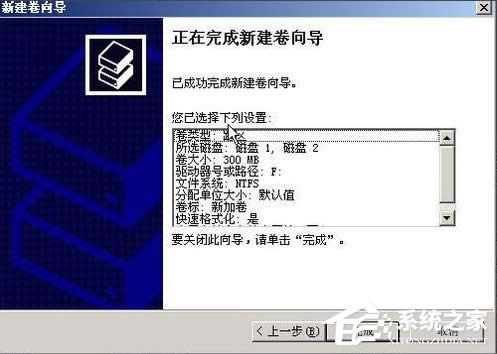
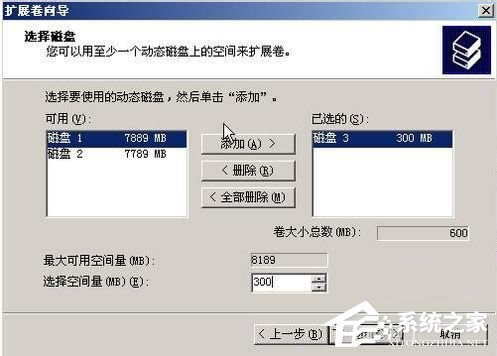
8、新建带区卷。
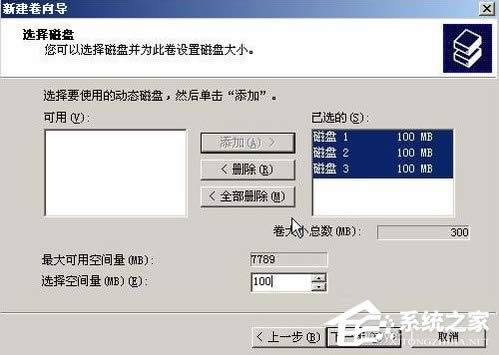
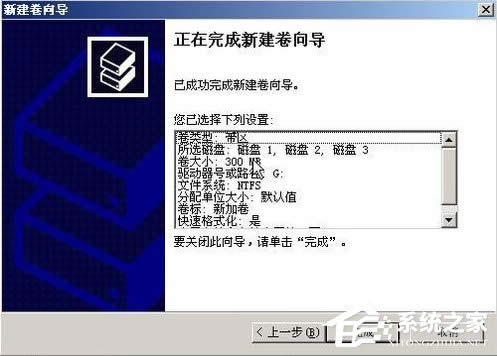
9、新建镜像卷,磁盘1、2都为100MB。
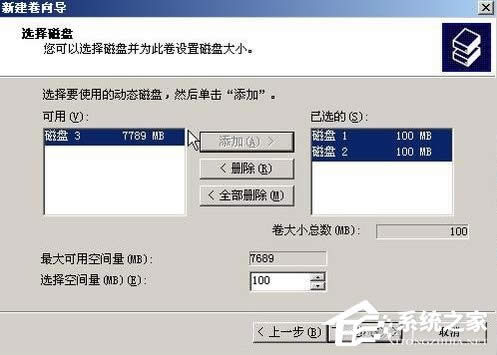
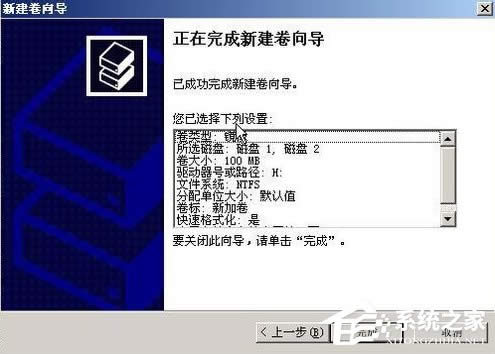
10、新建RAID-5卷。
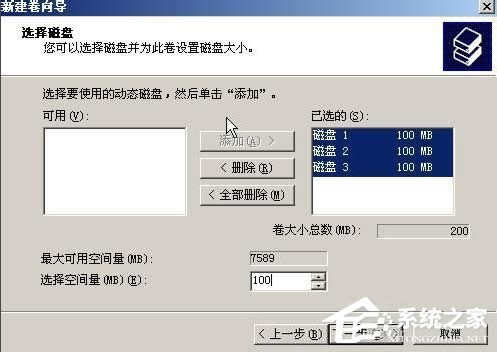
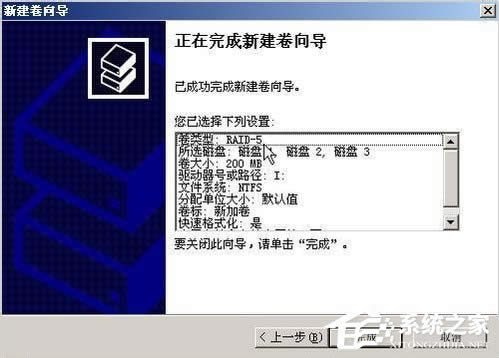
11、建完所有的卷后的效果图是:
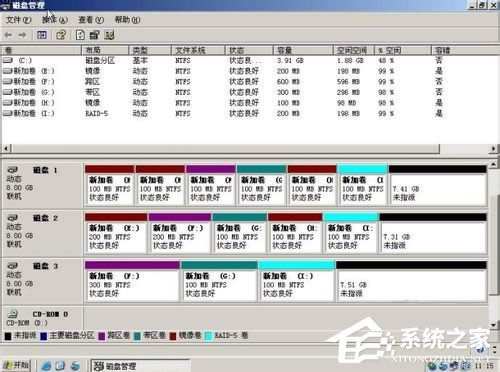
12、关闭计算机,删掉磁盘1,并新增一个磁盘,启动后又要对刚才新增的磁盘进行初始化。
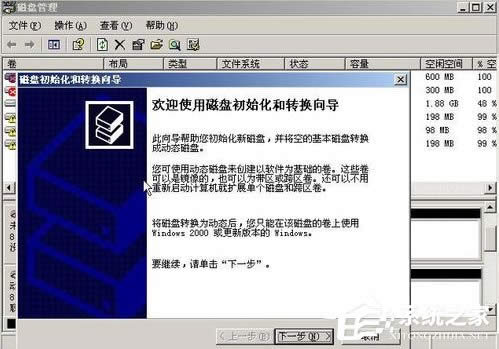


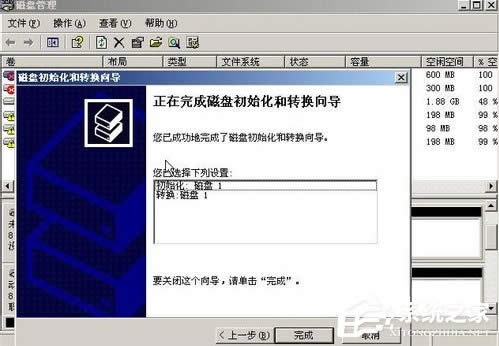
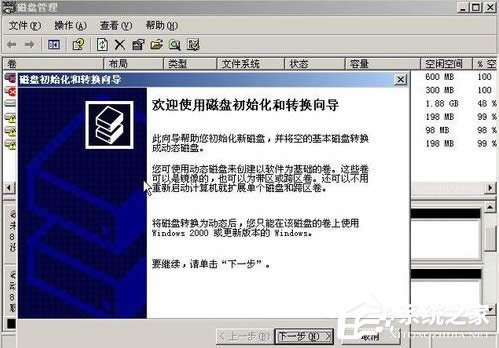
13、进去后,界面如下:
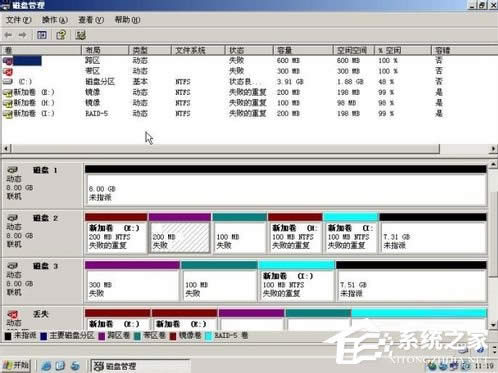
14、现在要对丢失那个动态盘进行相关的设置:
1)删除镜像。
2)丢失的动态磁盘,那些跨区卷、带区卷都没用了,只能把它们都删掉,可以对RAID-5修复卷,修复给磁盘1。
3)给磁盘2的简单卷添加镜像,两个简单卷都添加镜像,使用磁盘1的镜像(也就是刚才修复RAID-5的镜像)。

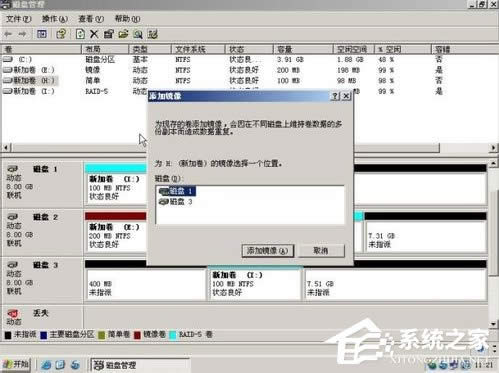

15、最终成功的效果图如下:

在对磁盘管理的过程中,我们可以进行查错程序,当然也可以进行磁盘碎片整理程序以及磁盘整理程序。看过上面的文章后,你就能够学会这些操作了。在日常的使用中,可以时常对电脑进行磁盘管理操作。
……
下载xp系统应用使用,安卓用户请点击>>>xp系统应用
下载xp系统应用使用,IOS用户请点击>>>IOS xp系统应用
扫描二维码,直接长按扫描哦!


















